Буклеттер жасау мақсатына байланысты әр түрлі болады. Олар сату, брендинг, сонымен қатар ақпараттық болуы мүмкін. Белгілі бір тапсырмалар үшін қажет брошюраны қалай жасауға болады?
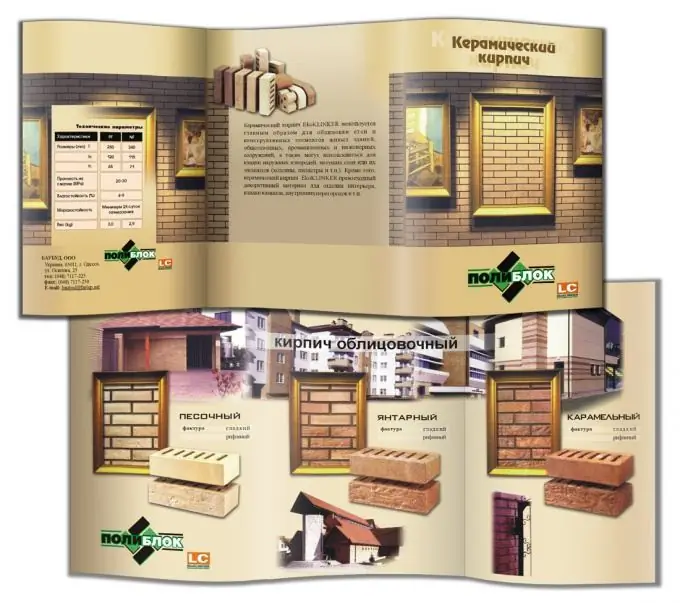
Қажетті
- - компьютер;
- - Adobe Photoshop бағдарламасы.
Нұсқаулық
1-қадам
Болашақ брошюраңыздың тұжырымдамасын жасаңыз, процестің ортасында сәтсіздікке жол бермеу үшін егжей-тегжейлі ойластырыңыз. Кітапша жасамас бұрын құжаттың өлшемдерін анықтаңыз. Ол үшін қағазға қарындашпен есептеулер жүргізіп, контурлары мен мәндерін салыңыз. Миллиметрді қолданыңыз. Кескіннің ажыратымдылығы туралы шешім қабылдаңыз.
2-қадам
Adobe Photoshop бағдарламасын іске қосыңыз, «Файл» -> «Жаңа» командасының көмегімен жаңа файл жасаңыз. 300 нүкте / дюйм кеңейту мәнін таңдаңыз. Бұл плиталарға жақсы басып шығаруды қамтамасыз ететін жан-жақты басып шығару мәні. Қан кету өлшемін ескере отырып, кескін өлшемін орнатыңыз (3 мм). Құжат өлшемін 96x56 етіп қойыңыз. Аяқтау түймесін басыңыз.
3-қадам
Буклетті жасауды жалғастыру үшін «Кескін» мәзіріне өтіп, «Кенептің өлшемі» тармағын таңдап, әр өріске 10 см енгізіп, «Салыстырмалы» өрісті белгілеңіз. OK батырмасын басыңыз. «Көру» мәзіріне өтіп, «Жаңа нұсқаулықты» таңдап, көлденең және тік бағыттаушыларды 0 пиксельге қойыңыз, әрекетті қайталаңыз және бағыттаушыларды қайта жасаңыз, бірақ 100%. 3 бүктеме жасау үшін қосымша бүктемелерді қосыңыз.
4-қадам
Құжатты ақ түспен толтырыңыз, тікбұрышты таңдау құралының көмегімен құжаттың үштен бірін (бірінші жолақ) таңдаңыз. Таңдауды # c96003 арқылы толтырыңыз. Курсорды қабаттардың арасына қойып, alt=«Кескін» батырмасын ұстап тұрып, тінтуірдің сол жақ батырмасымен шертіңіз. # E6b338 градиенттерін жасаңыз және градиенттің бұлыңғырлығын 30% етіп орнатыңыз. # 8d261c көмегімен де дәл осылай жасаңыз. Брошюраңызды жалғастыру үшін логотипті және компанияның атын қосыңыз. Өз ұраныңызды немесе негізгі сөз тіркестеріңізді компанияның ортасына қойыңыз.
5-қадам
Байланыс ақпаратын немесе фотосуреттерді соңғы параққа салыңыз. Нұсқаулықтар арасында таңдау жасаңыз. Қабатты қою сұрмен толтырып, біраз мәтін қосыңыз. Алдыңғы бет қабатын бірінші және соңғы деңгейлердің арасына қойыңыз. Компанияңыз туралы ақпаратты осында орналастырыңыз, тақырып қосыңыз және негізгі мәтінді енгізіңіз. Мәтінге контур жасаңыз. Құжатыңызды TIFF форматында сақтаңыз. Бұл буклетті жасауды аяқтайды.






